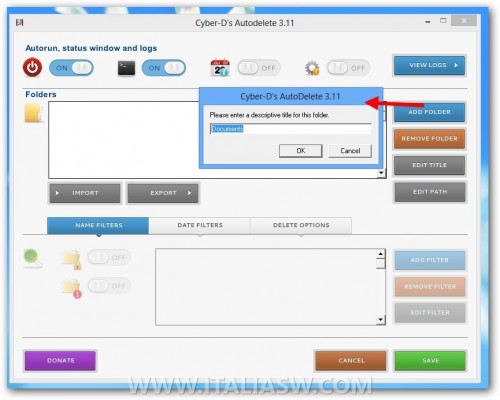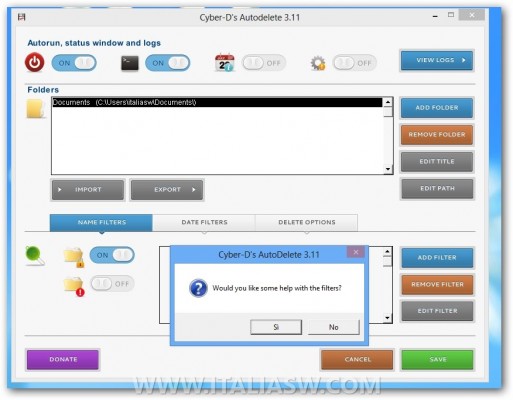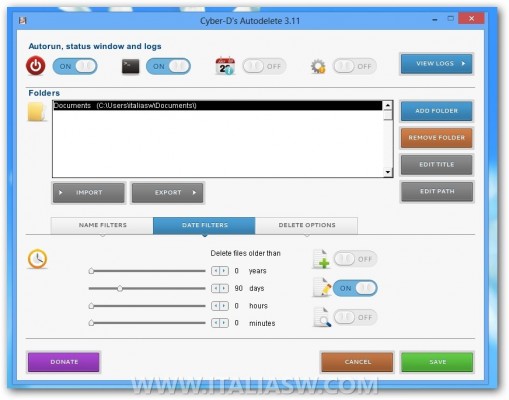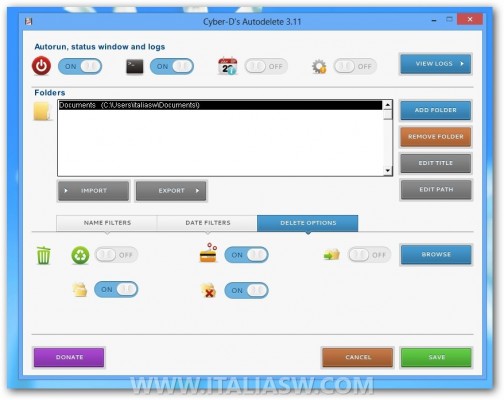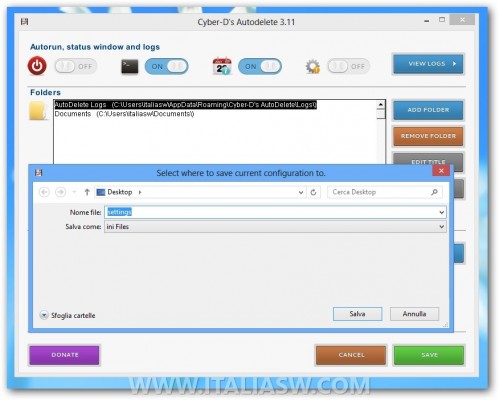Windows è il sistema operativo più utilizzato al mondo, tale popolarità è dovuta alla sua interfaccia amichevole, al gran numero di applicativi disponibili per questa piattaforma e alle opzioni “punta e clicca”. Windows è sinonimo anche di manutenzione. Durante il normale utilizzo di Windows XP, Windows Vista, Windows 7 o Windows 8 vengono generati tantissimi file che riducono lo spazio di archiviazione per i nostri documenti o video. E’ buona norma utilizzare l’utility integrata per la pulizia disco (Start – Tutti i Programmi – Accessori – Utilità di Sistema) almeno ogni 15 giorni per rimuovere i file dell’ibernazione oppure i file temporanei internet. Lo spazio che è possibile eliminare varia da poche centinaia di MB fino addirittura ad un paio di GB.
Cyber-D’s Auto Delete è il complemento ideale all’utility di pulizia disco di Windows, il suo scopo è aiutare gli utenti che gestiscono diverse cartelle contenenti centinaia o migliaia di file. Serve a pulire ad intervalli regolari i file all’interno di una directory generati ad esempio più di una settimana fa, 2-3 o 6 mesi fa oppure un anno fa.
Uso
Guardate l’interfaccia, è davvero semplice. Nella parte superiore della finestra del programma è possibile impostare l’avvio automatico con Windows, attivare il prompt e/o creare un registro dei file eliminati. In mezzo troviamo le cartelle aggiunte premendo il pulsante Add Folde. In basso è possibile impostare diversi filtri per ciascuna delle cartelle. Ad esempio, potete eliminare i file temporanei Internet ogni giorno, i file della cartella download scaricati un mese fa oppure i soli documenti con estensione doc. È possibile aggiungere queste cartelle separatamente premendo il pulsante Add Folder e specificare impostazioni diverse per ciascuna cartella dalla sezione “Filters”.
All’interno di Name Filters è possibile creare un filtro personalizzato. Ad esempio, è possibile eliminare solo un determinato tipo di file da una cartella o escludere un tipo di file. Maggiori informazioni sui filtri sono disponibili premendo il pulsante SI (nota: documentazione in inglese).
La sezione Date Filters è indicata alle persone che vogliono cancellare documenti, immagini, musica, video o qualsiasi altro tipo di file soggetto ad una rapida obsolescenza Scegliete di cancellare i soli file che hanno più di qualche anno, giorno, ore o minuti. Altre opzioni a vostra disposizione sono i pulsanti presenti alla vostra destra per attivare dei sotto-filtri ( “ultima modifica”, “data di accesso al file” o “data di creazione del file”).
Ponete attenzione all’ultima sezione intitolata “Delete Options”. Trovate opzioni per l’eliminazione definitiva, spostamento file nel cestino, spostamento file all’interno di un’altra cartella, inclusione delle sotto-cartelle e infine abilitazione della cancellazione delle sotto-cartelle vuote.
Quando siete pronti premete Save dopodiché ha inizio la fase di cancellazione dei file.
Conclusioni
Cyber-D’s Autodelete è uno dei software indipendenti più longevi per la cancellazione “sistematica e selettiva” dei file obsoleti. Esiste dal 2005 e non posso far altro che consigliarlo a qualsiasi persona voglia mettere ordine ai file eliminando automaticamente quelli che non sono stati modificati da anni o ad esempio i soli file doc contenuti all’interno di una cartella e creati “tanto tempo fa”. Supporta ogni versione di Windows, anche Windows 8.
| Nome Applicativo: | Cyber-D’s Autodelete |
| Versione: | 3.X |
| Compatibilità: | Windows XP, Windows Vista, Windows 7 e Windows 8 |
| Dimensione: | 2 MB |
| Download: | Clicca qui per avviare il download |